HL-5440D
Preguntas frecuentes y Solución de problemas |

HL-5440D
Fecha: 20/08/2018 ID: faq00000314_003
Desinstalar los controladores. (Mac OS X 10.5)
Siga las instrucciones que aparecen a continuación.
Si varios equipos Brother están instalados en su Mac y quiere desinstalar solo uno de los controladores, es necesario que desinstale todos los controladores a la vez y después vuelva a instalar aquellos que necesite. (No puede desinstalar un controlador de un equipo específico.)
Cómo desinstalar el controlador de la impresora y el software de configuración remota (si fuese oportuno):
-
Desconecte el cable USB entre el Mac y su equipo Brother.
-
Reinicie el Mac.
-
Inicie sesión como Administrador.
-
Seleccione Preferencias del sistema desde el menú de Apple.

-
Haga clic en el icono de Impresión y fax.
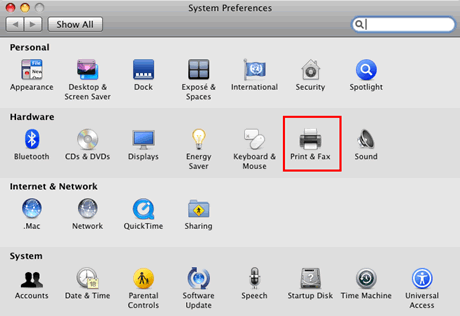
-
Seleccione el equipo y haga clic en el botón “-” situado en la sección de Impresoras.

-
Repita el paso 6 para todos los equipos de Brother instalados y arrastre la carpeta de Brother (MacintoshHD => Biblioteca => Impresoras => Brother) a la papelera de reciclaje.

-
Haga clic en MacintoshHD => Biblioteca => Impresoras => PPDs => Contenidos para abrir la carpeta de Resources (Recursos), y arrastre todos los archivos Brother xxx-xxxx CUPS.gz y Brother xxx-xxxx.gz a la papelera de reciclaje.
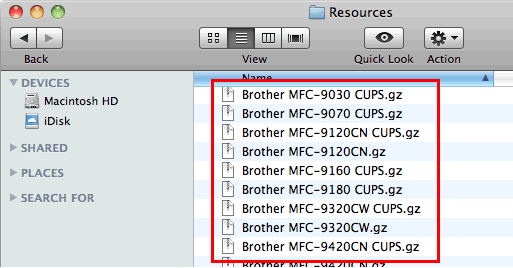
-
Vacíe la papelera de reciclaje.
- Reinicie el Mac.
Cómo desinstalar el controlador del escáner:
-
Desconecte el cable USB entre el Macintosh y nuestro equipo Brother.
-
Reinicie el Mac.
-
Inicie sesión como Administrador.
-
Haga clic en MacintoshHD => Biblioteca => Captura de imagen para abrir la carpeta Twain Data Sources.

-
Elimine Brother TWAIN.ds.

-
Después, elimine el controlador ICA.
Haga clic en MacintoshHD => Biblioteca => Captura de imagen para abrir la carpeta Devices (Dispositivos).

-
Elimine Brother Scanner.
*Encontrará el archivo Brother Scanner sólo cuando el controlador de la impresora esté instalado. Si no encuentra el archivo Brother Scanner, vaya al paso 8.

-
Si está utilizando un equipo color de Brother, elimine los perfiles de color.
Haga clic en MacintoshHD => Biblioteca => ColorSync para abrir la carpeta Profiles (Perfiles).

-
Arrastre el archivo Brother xxx-xxxx Scanner.icc en la papelera de reciclaje.
*Si ve varios archivos Brother xxx-xxxx Scanner.icc, elimínelos todos.

-
Vacíe la papelera de reciclaje.
-
Reinicie el Mac.
Preguntas frecuentes relacionadas
DCP-110C, DCP-115C, DCP-117C, DCP-120C, DCP-130C, DCP-135C, DCP-145C, DCP-150C, DCP-165C, DCP-195C, DCP-197C, DCP-310CN, DCP-315CN, DCP-330C, DCP-340CW, DCP-350C, DCP-375CW, DCP-385C, DCP-4020C, DCP-540CN, DCP-560CN, DCP-585CW, DCP-6690CW, DCP-7010, DCP-7025, DCP-7030, DCP-7040, DCP-7045N, DCP-7055, DCP-7055W, DCP-7060D, DCP-7065DN, DCP-750CW, DCP-770CW, DCP-8040, DCP-8045D, DCP-8060, DCP-8065DN, DCP-8070D, DCP-8085DN, DCP-8110DN, DCP-8250DN, DCP-9010CN, DCP-9040CN, DCP-9042CDN, DCP-9045CDN, DCP-9055CDN, DCP-9270CDN, DCP-J125, DCP-J140W, DCP-J315W, DCP-J4110DW, DCP-J515W, DCP-J525W, DCP-J715W, DCP-J725DW, DCP-J925DW, FAX-1820C, FAX-1840C, FAX-1940CN, FAX-2440C, FAX-2920, FAX-2940, HL-1240, HL-1250, HL-1270N, HL-1430, HL-1440, HL-1450, HL-1470N, HL-1650, HL-1670N, HL-1850, HL-1870N, HL-2030, HL-2035, HL-2040, HL-2070N, HL-2130, HL-2135W, HL-2140, HL-2150N, HL-2170W, HL-2240, HL-2240D, HL-2250DN, HL-2270DW, HL-2460, HL-2600CN, HL-2700CN, HL-3040CN, HL-3070CW, HL-3260N, HL-3450CN, HL-4000CN, HL-4040CN, HL-4050CDN, HL-4070CDW, HL-4140CN, HL-4150CDN, HL-4200CN, HL-4570CDW, HL-5030, HL-5040, HL-5050, HL-5070N, HL-5130, HL-5140, HL-5150D, HL-5170DN, HL-5240, HL-5240L, HL-5250DN, HL-5280DW, HL-5340D, HL-5350DN, HL-5370DW, HL-5440D, HL-5450DN, HL-5470DW, HL-6050D, HL-6050DN, HL-6180DW, HL-7050, HL-7050N, HL-8050N, HL-S7000DN, MFC-210C, MFC-215C, MFC-235C, MFC-240C, MFC-250C, MFC-255CW, MFC-260C, MFC-290C, MFC-295CN, MFC-3220C, MFC-3240C, MFC-3320CN, MFC-3340CN, MFC-3360C, MFC-3420C, MFC-3820CN, MFC-410CN, MFC-425CN, MFC-440CN, MFC-465CN, MFC-4820C, MFC-490CW, MFC-5440CN, MFC-5460CN, MFC-5490CN, MFC-580, MFC-5840CN, MFC-5860CN, MFC-5890CN, MFC-5895CW, MFC-590, MFC-620CN, MFC-640CW, MFC-6490CW, MFC-660CN, MFC-680CN, MFC-6890CDW, MFC-7225N, MFC-7320, MFC-7360N, MFC-7420, MFC-7440N, MFC-7460DN, MFC-7820N, MFC-7840W, MFC-7860DW, MFC-790CW, MFC-795CW, MFC-820CW, MFC-8220, MFC-8370DN, MFC-8440, MFC-845CW, MFC-8460N, MFC-8510DN, MFC-8520DN, MFC-8840D, MFC-8840DN, MFC-885CW, MFC-8860DN, MFC-8870DW, MFC-8880DN, MFC-8890DW, MFC-890, MFC-8950DW, MFC-9070, MFC-9120CN, MFC-9160, MFC-9180, MFC-9320CW, MFC-9420CN, MFC-9440CN, MFC-9450CDN, MFC-9460CDN, MFC-9465CDN, MFC-9660, MFC-9760, MFC-9840CDW, MFC-9880, MFC-990CW, MFC-9970CDW, MFC-J220, MFC-J265W, MFC-J410, MFC-J415W, MFC-J430W, MFC-J4410DW, MFC-J4510DW, MFC-J4710DW, MFC-J5910DW, MFC-J615W, MFC-J625DW, MFC-J6510DW, MFC-J6710DW, MFC-J6910DW, MFC-J825DW
En el caso de que necesite ayuda adicional, póngase en contacto con el servicio de atención al cliente de Brother:
Comentarios sobre el contenido
Tenga en cuenta que este formulario solo se utiliza para comentarios.